ChromeCast-使用ChromeCast将手机投屏到电视的步骤
利用谷歌Chromecast将手机投屏到电视,可以按照以下详细步骤进行操作:
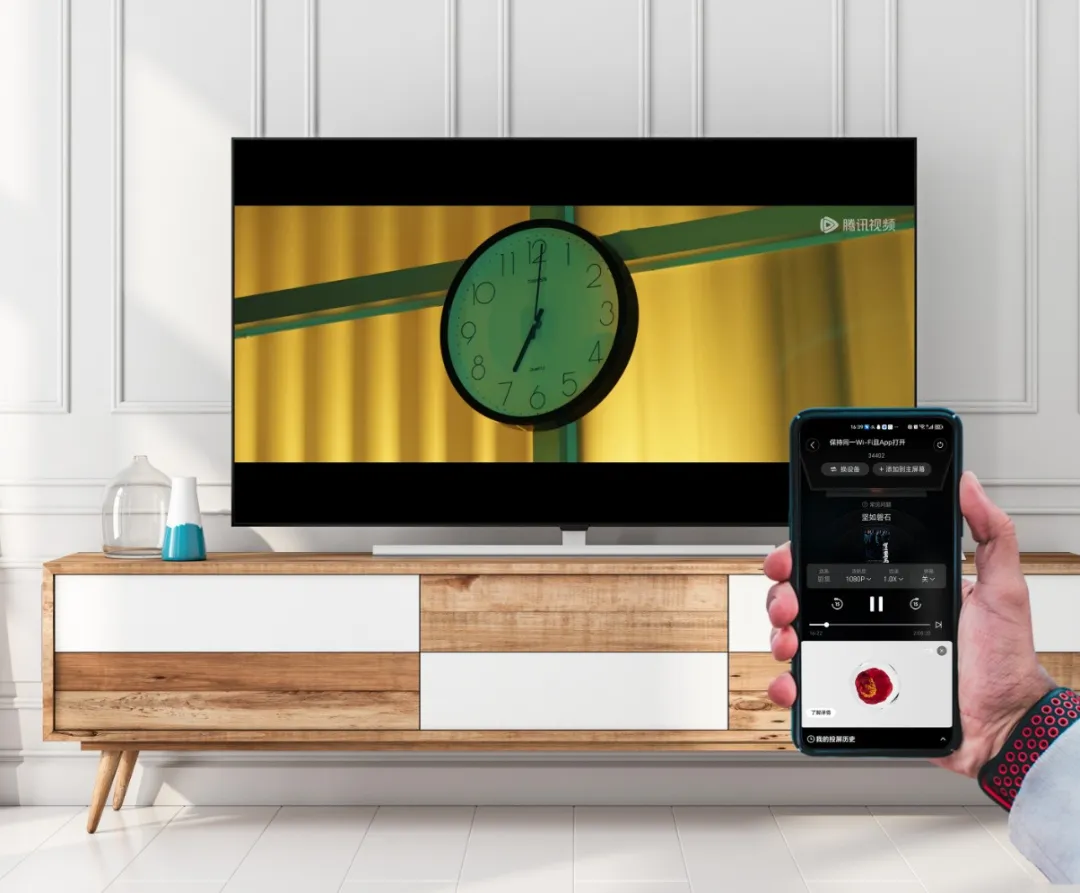
一、准备工作
-
设备准备:
- 确保拥有一台夏普电视或其他支持HDMI输入的电视,以及一个谷歌Chromecast设备。
- 准备一根HDMI线和USB供电线(部分Chromecast型号可能需要)。
-
网络连接:
- 确保手机和Chromecast设备连接在同一个Wi-Fi网络下。
二、连接Chromecast设备
-
HDMI连接:
- 将Chromecast插入电视的HDMI端口中。
- 如果Chromecast需要外部供电,则使用USB供电线将其连接到电视的USB端口或电源适配器上。
-
设备设置:
- 打开电视,并使用遥控器切换到与Chromecast连接的HDMI输入源。
- 首次使用时,电视屏幕上会显示Chromecast的设置界面。按照屏幕上的提示完成初始设置,包括连接Wi-Fi网络等。
三、手机投屏操作
-
下载并安装Chromecast应用:
- 在手机(Android或iOS)上打开Google Play商店或App Store。
- 搜索并下载“Chromecast”应用或“Google Home”应用(两者都可用于投屏)。
-
打开Chromecast应用:
- 安装完成后,打开应用并按照屏幕上的指示进行连接。确保应用能够识别到已连接的Chromecast设备。
-
选择投屏内容:
- 打开你想要投屏的内容,如视频、网页或游戏等。
- 在手机Chrome浏览器中,点击屏幕右上角的“投屏”按钮(通常是一个类似电视的图标)。在其他应用中,投屏按钮可能是一个与Wi-Fi信号相关的图标。
-
选择Chromecast设备:
- 在出现的设备列表中,选择你的Chromecast设备。如果看不到设备,请确保Chromecast已经开启并且与你的手机处于同一网络下。
-
开始投屏:
- 按照屏幕上的提示操作,手机屏幕上的内容就会开始投射到电视上。
- 在投屏过程中,你可以在手机或电视上控制播放、暂停、音量等。
四、注意事项
-
版本兼容性:
- 不同版本的Chromecast和Android系统可能会有一些操作上的差异。但基本的投屏步骤是相似的。
-
网络稳定性:
- 确保手机和Chromecast设备连接在同一个稳定且信号良好的Wi-Fi网络下。网络不稳定可能会导致投屏中断或卡顿。
-
投屏延迟:
- 在投屏过程中,手机和电视之间可能会有一定的延迟。因此,建议玩速度较慢的游戏或观看视频等不需要实时操作的内容。
-
隐私保护:
- 投屏时,手机上的所有内容都会显示在电视上。因此,请注意保护个人隐私和敏感信息。
通过以上步骤,你就可以利用谷歌Chromecast将手机投屏到夏普电视或其他支持HDMI输入的电视上,享受更大的屏幕和更好的视觉体验。

